- Os usuários do Windows relatam vários erros de identificação de evento durante um desligamento ou reinicialização e não têm maneiras de resolver o problema.
- Você pode visualizar todos os problemas que seu PC tem de aplicativos, segurança, aplicativo, etc., usando os logs do Visualizador de eventos.
- Executar qualquer varredura do sistema para encontrar arquivos corrompidos e verificar atualizações pendentes são algumas das maneiras de solucionar o erro.
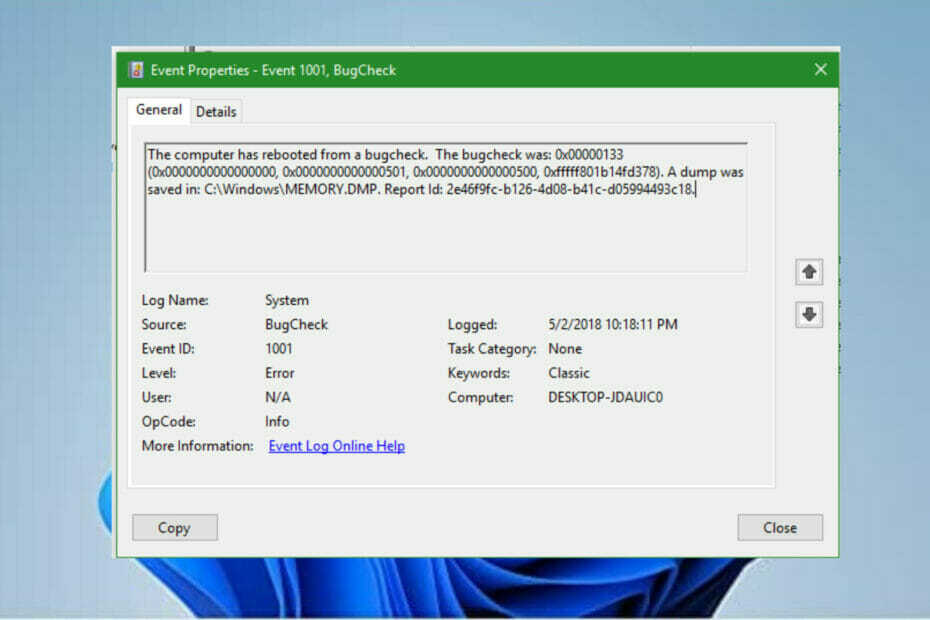
XINSTALAR CLICANDO NO ARQUIVO DOWNLOAD
Este software irá reparar erros comuns do computador, protegê-lo contra perda de arquivos, malware, falha de hardware e otimizar seu PC para desempenho máximo. Corrija problemas do PC e remova vírus agora em 3 etapas fáceis:
- Baixe a ferramenta de reparo Restoro PC que vem com tecnologias patenteadas (patente disponível aqui).
- Clique Inicia escaneamento para encontrar problemas do Windows que possam estar causando problemas no PC.
- Clique Reparar tudo para corrigir problemas que afetam a segurança e o desempenho do seu computador
- Restoro foi baixado por 0 leitores este mês.
O sistema operacional Windows vem com um Visualizador de eventos para ajudar a mostrar todos os logs de erros que alguém enfrenta ao usar o PC. Isso torna mais fácil para os usuários resolverem problemas, pois ajuda na solução de problemas. Ao examinar os logs, você obtém informações como data, hora, nome de usuário, nome do computador, origem do erro e código do evento.
O erro de identificação do evento de reinicialização do visualizador de eventos do Windows 11 ocorre quando o usuário reinicia o PC usando o botão Reiniciar, reinicializa o sistema operacional ou encerra uma tarefa do aplicativo. Ele tem um ID de evento de 1074. É devido ao log do sistema que usa a política de desligamento de eventos do computador.
Durante a reinicialização e o desligamento, o computador gera um arquivo de dados que contém todas as informações sobre o hardware do sistema e os programas ativos antes do desligamento. Ele permite que o usuário saiba o que pode causar alguns dos desligamentos.
Como posso corrigir o erro de ID de reinicialização do Visualizador de Eventos no Windows 11?
1. Verifique todas as atualizações pendentes
- aperte o janelas tecla+ EU no teclado para abrir o Configurações do Windows aplicativo.
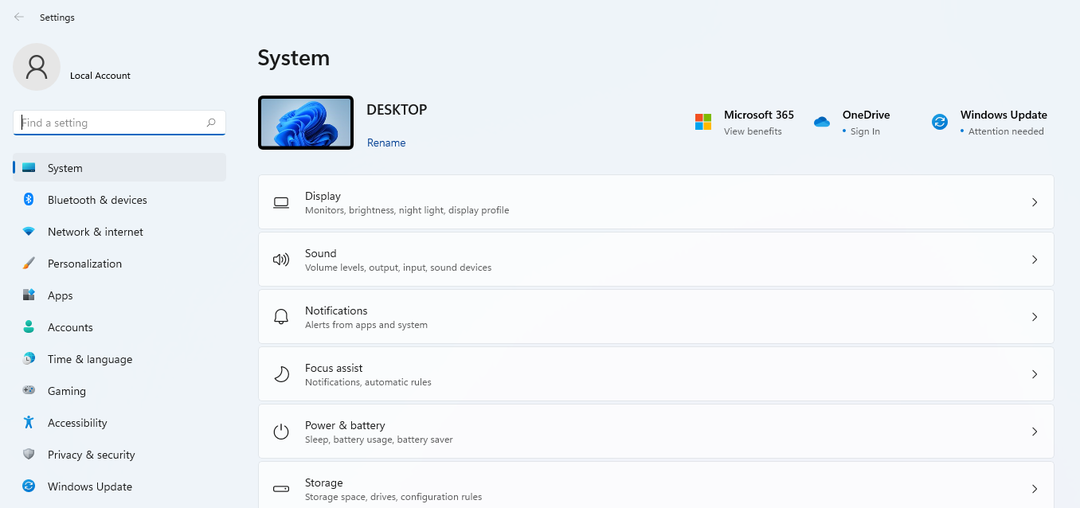
- Clique no atualização do Windows aba.
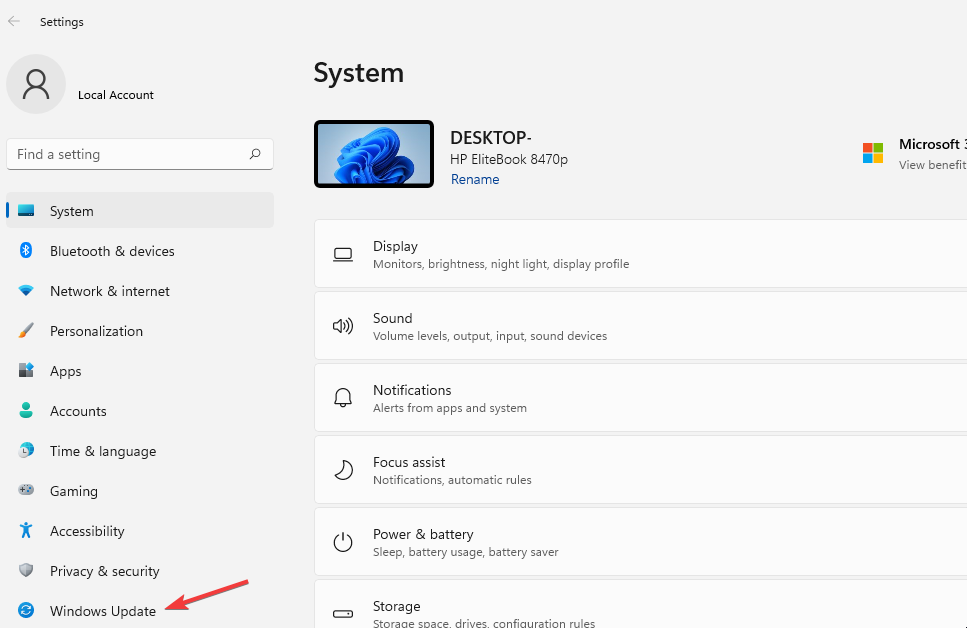
- Verifique se você tem alguma atualização pendente e clique no botão Baixe Agora botão.
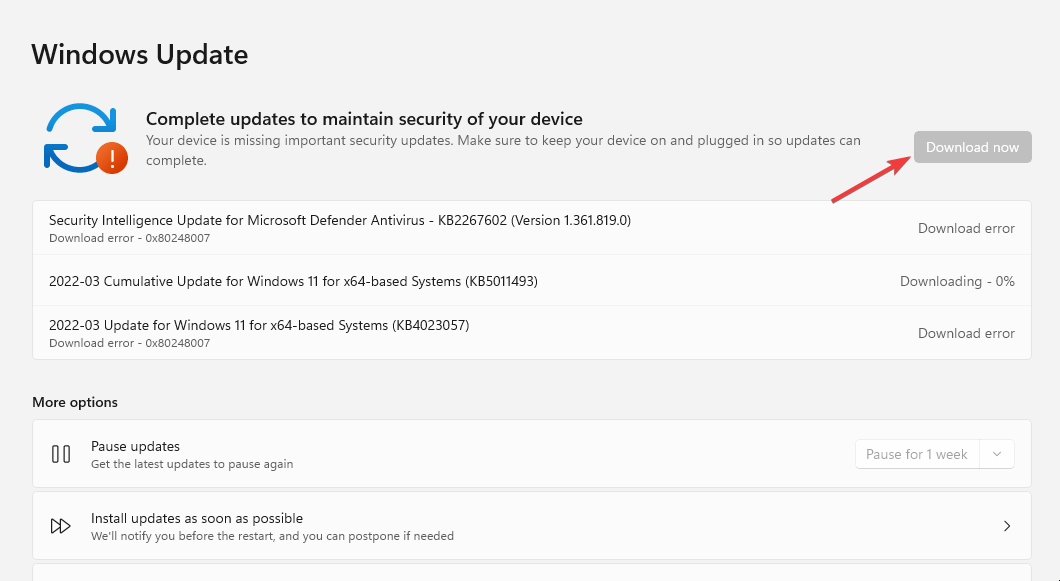
- Reinicie o PC para aplicar as alterações.
2. Verifique o sistema RAM
- Vá para o teclado e pressione o botão janelas tecla + Rpara abrir uma caixa de pesquisa vazia.
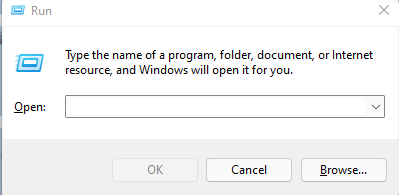
- Digite o seguinte comando mdsched.exe e bater Entrar.

- Clique no Reinicie agora e verifique se há problemas opção.

- O PC será reiniciado e levará vários minutos para concluir todo o processo.
- O kernel do patcher PVP.net parou de funcionar [3 soluções testadas]
- 3 correções para Um depurador foi encontrado em execução no seu sistema
- O instalador da NVIDIA não pode continuar? 4 maneiras fáceis de corrigi-lo
3. Diagnosticar o problema com o prompt de comando
- Vou ao Caixa de pesquisa, procure o Prompt de comando e selecione o Executar como administrador opção.
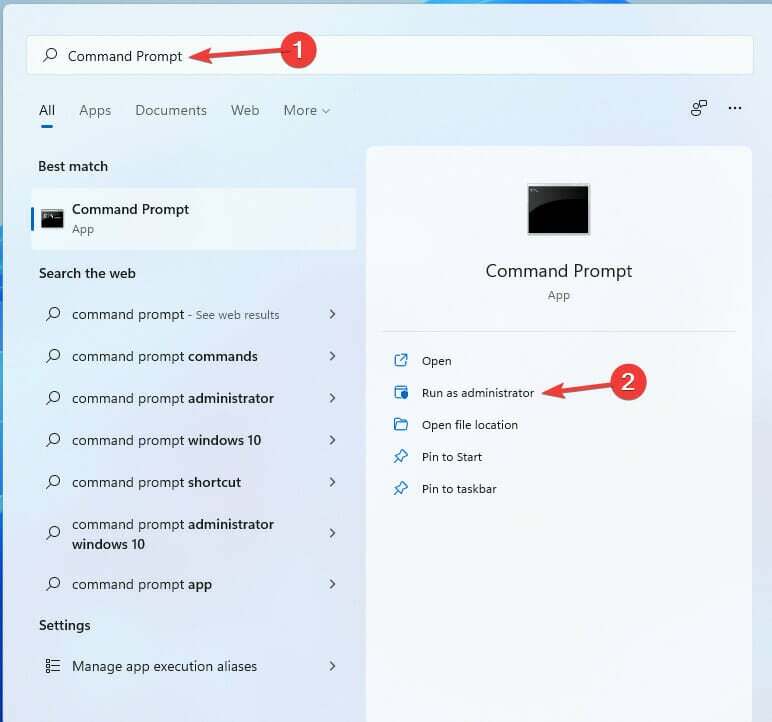
- Digite o seguinte comando sfc / scannow e bater Entrar.
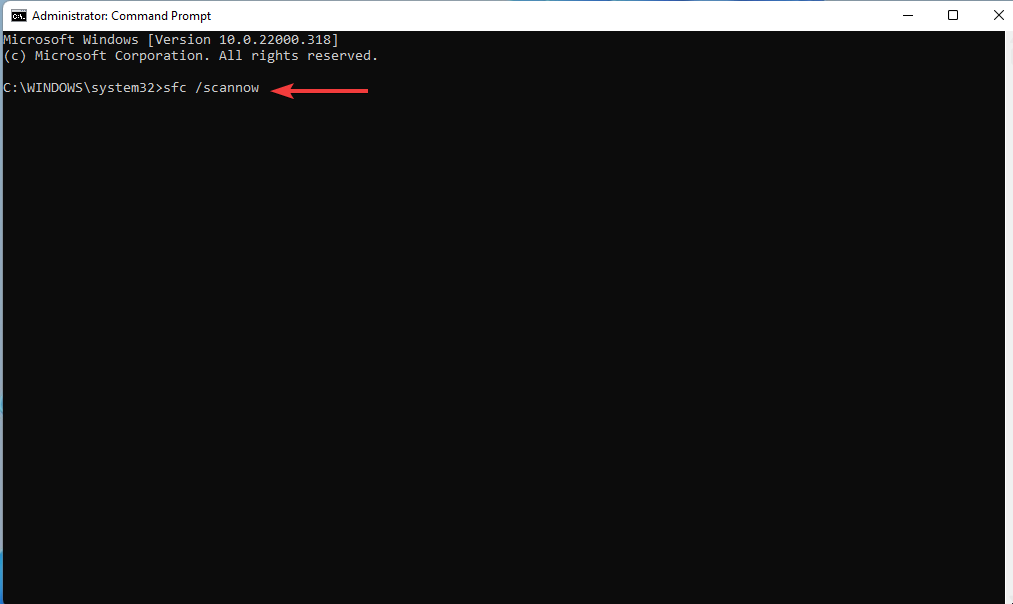
- Deixe rodar até 100% e veja o resultado para ver se há algum problema. Após finalizar o processo, execute os seguintes comandos:
DISM /Online /Cleanup-Image /CheckHealth
DISM /Online /Cleanup-Image /RestoreHealth
DISM /Online /Cleanup-Image /ScanHealth
4. Verifique os logs do Visualizador de eventos
- Ir para o início Caixa de pesquisa, procurar por Visualizador de eventos, e bater Entrar.

- Expandir o Registros do Windows para abrir as outras cinco opções.

- Clique duas vezes no Registro do sistemaopção para abrir todos os eventos. Você pode filtrar os eventos para ver qual deles tem relação com o ID de reinicialização.

- Após localizar os logs, selecione o Log claraopção para limpá-los e tentar ver se o problema ainda existe.

5. Desinstalar atualizações recentes
- Ir para o início Caixa de pesquisa, tipo Painel de controle, e bater Entrar.
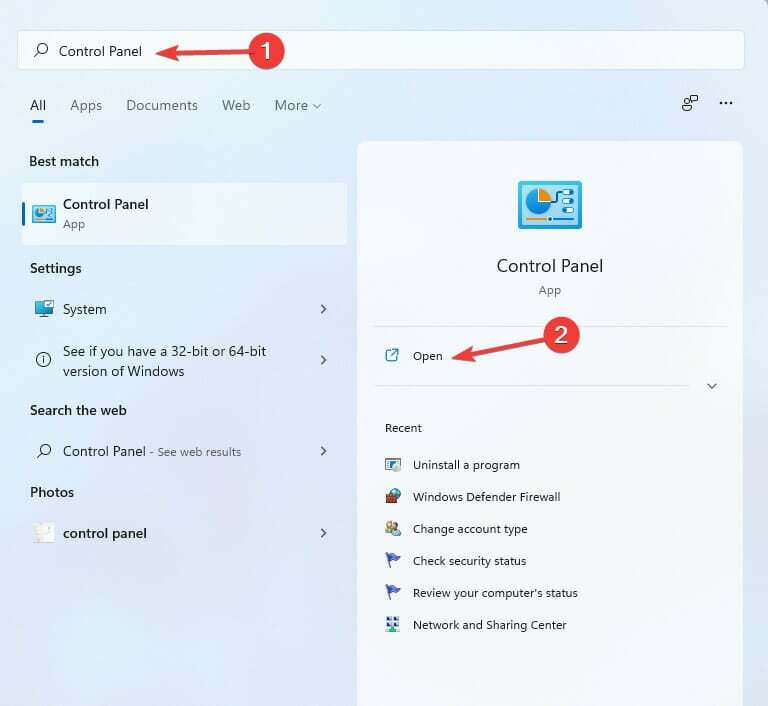
- Clique em Desinstalar um programa opção.
- Escolha o Ver atualizações instaladas característica.

- Localize a atualização mais recente que você instalou, clique com o botão direito nela e escolha a Desinstalar opção.

- Reinicie o computador.

6. Use uma ferramenta de reparo de terceiros
Se o erro de ID do evento de reinicialização do Visualizador de Eventos no Windows 11 persistir após a tentativa de todos os métodos de solução de problemas e correções listados acima, recomendamos tentar uma ferramenta de reparo profissional de terceiros.
Uma ferramenta de terceiros como o Restoro pode analisar automaticamente seu PC com Windows 11 em busca de arquivos corrompidos ou danificados e repará-los para restaurar o funcionamento estável.
Restoro é simples de usar para reparo de computadores, pois o programa usa tecnologia poderosa. Ele possui um banco de dados remoto de arquivos de sistema Windows genuínos e atualizados que podem substituir arquivos corrompidos no sistema verificado.
Se os arquivos do sistema estiverem com defeito ou ausentes, o software pode repará-los, restaurar seu registro e até mesmo fazer uma análise abrangente de hardware do computador.
⇒ Obter Restoro
Discutimos várias maneiras de corrigir o problema. Não há solução específica, mas você pode tentar cada correção e ver qual funciona. Se o problema persistir, verifique o Site da Microsoft para mais soluções.
Existem outras maneiras que você pode usar para solucionar os problemas, por exemplo. os usuários podem desabilitar os serviços antimalware do Windows ou por desligando o Windows Defender.
Deixe-nos saber qual projeto funcionou para você nos comentários. Você encontrou outro método que funcionou, mas não discutimos? Conte-nos sobre isso.
 Ainda com problemas?Corrija-os com esta ferramenta:
Ainda com problemas?Corrija-os com esta ferramenta:
- Baixe esta ferramenta de reparo do PC classificado como Ótimo no TrustPilot.com (download começa nesta página).
- Clique Inicia escaneamento para encontrar problemas do Windows que possam estar causando problemas no PC.
- Clique Reparar tudo para corrigir problemas com tecnologias patenteadas (Desconto exclusivo para nossos leitores).
Restoro foi baixado por 0 leitores este mês.


